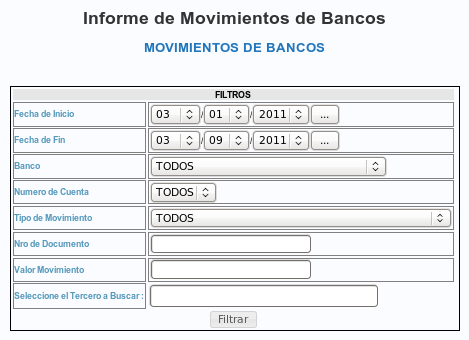| Version 5 (modified by , 15 years ago) ( diff ) |
|---|
Informe de Movimientos de Bancos
Este modulo nos ofrece varios filtros para visualizar los diferentes movimientos de bancos.
diligencie el formulario como se indica a continuación:
Fecha Inicio:Con la ayuda del Calendario dispuesto ingrese la fecha de inicio del rango que desea consultar.
Fecha Fin:Con la ayuda del Calendario dispuesto ingrese la fecha final del rango que desea consultar.
Banco:El sistema nos sugiere la modalidad "TODOS" o pulse el botón y seleccione el requerido.
Número de Cuenta:El sistema nos sugiere la modalidad "TODOS" o pulse el botón y seleccione la cuenta requerida.
Tipo de Movimiento:El sistema nos sugiere la modalidad "TODOS" o pulse el botón y seleccione el tipo de movimiento que se requiera.
Nro de Documento:Digite el numero del documento.
valor del Movimiento: Indique el valor del movimiento a consultar.
Seleccione el Tercero a buscar: Comience a escribir el nombre del beneficiario y automáticamente el sistema le ayuda a autocompletar la selección.
Usted puede visualizar el listado de recibos de caja que previamente se han incluido en el sistema.
La tabla de referencia esta divida en diez (10) columnas dispuestas así:
Comprobante Nro: Muestra el número del recibo de caja.
Fecha:Muestra la fecha de elaboración del recibo de caja .
Recibido de: Muestra el nombre del tercero del que se recibe el dinero.
Por concepto:Muestra el concepto por el cual se recibe el dinero.
Valor:Muestra el valor recibido.
Estado:Muestra el estado del recibo de caja.
Ver: Pulse sobre el botón para ver por pantalla el recibo de caja.
para ver por pantalla el recibo de caja.
Descargar: Pulse sobre el botón para descargar el recibo de caja a un archivo.
para descargar el recibo de caja a un archivo.
Imprimir:Pulse sobre el botón para imprimir el recibo de caja.
para imprimir el recibo de caja.

Para adicionar un nuevo recibo de caja, pulse sobre el botón  crear, se presenta un nuevo formulario:
crear, se presenta un nuevo formulario:

Diligencie los campos del formulario como a continuación se indica:
Número: Digite el código del mineral.
Ciudad:Escriba el nombre del mineral.
Recibido de: Pulse el botón y seleccione el banco.
Tipo de Recibo:Pulse el botón y seleccione el número de la cuenta.
Concepto:Escriba el concepto objeto de la transacción.
Detalle Recibo de Caja
VALOR BRUTO:Ingrese el valor bruto de la transacción.
IVA: Ingrese el valor del I.V.A.
DESCUENTOS:Ingrese el valor por descuentos a que alla lugar.
APROVECHAMIENTOS:Ingrese el valor de aprovechamiento a que alla lugar.
DONACIONES: Digite el valor por donaciones efectuadas.
TOTAL:Automaticamente el sistema arroja el valor del recibo de caja.
Si lo registrado es correcto, pulse sobre el botón  Guardar, para continuar con el siguiente paso Pago Recibo de caja presenta un nuevo formulario.
Guardar, para continuar con el siguiente paso Pago Recibo de caja presenta un nuevo formulario.

El formulario muestra el encabezado con los datos ingresados en el paso anterior.
Diligencie la parte de DISTRIBUCION DE PAGO como se indica a acontinuación.
Forma de Pago: pulse el botón y seleccione la forma de pago.
Número Documento de Pago: Digite el numero del documento de pago que se recibe.
Banco: Pulse el botón y seleccione el banco que emite el documento de pago.
valor:Indique el valor recibido
Si lo registrado es correcto, pulse sobre el botón  Guardar, para continuar con el siguiente paso reintegro de Pagos presenta un nuevo formulario.
Guardar, para continuar con el siguiente paso reintegro de Pagos presenta un nuevo formulario.

El formulario muestra el encabezado con los datos ingresados en el paso anterior.
Diligencie el formulario como se indica a acontinuación.
Registro Presupuestal: Digite el numero del registro presupuestal que afecta esta transacción.
Si lo registrado es correcto, pulse sobre el botón  Guardar, para continuar con el siguiente paso Registro de Impuestos presenta un nuevo formulario.
Guardar, para continuar con el siguiente paso Registro de Impuestos presenta un nuevo formulario.

El formulario muestra el encabezado con los datos ingresados en el paso anterior.
Diligencie la parte de Registro de Impuestos como se indica a acontinuación - Pulse el Boton Agregar.
Base: Ingrese el valor de la base sobre la cual se cobra el impuesto.
Retención:Ingrese tipo de retención a que tiene lugar.
Porcentaje:Ingrese el porcentarje indicado del Impuesto
Valor:Ingrese el valor que se causa por el Impuesto
Si lo registrado es correcto, pulse sobre el botón  Guardar, automáticamente se reflejará en el listado de recibos de caja.
Guardar, automáticamente se reflejará en el listado de recibos de caja.
Attachments (6)
-
inf-mov-bancos.png
(22.5 KB
) - added by 15 years ago.
Informe Movimiento bancos - Filtrar
-
inf-mov-bancos1.png
(24.8 KB
) - added by 15 years ago.
Informe Movimiento bancos - Listado
-
inf-mov-bancos2.png
(23.3 KB
) - added by 15 years ago.
Informe Movimiento bancos - Listado
- pdf.png (668 bytes ) - added by 13 years ago.
- excel.png (1.2 KB ) - added by 13 years ago.
- regresar.png (896 bytes ) - added by 13 years ago.
Download all attachments as: .zip